编辑:系统城
2014-07-24 16:10:12
来源于:系统城
1. 扫描二维码随时看资讯
2. 请使用手机浏览器访问:
http://wap.xtcheng.cc/xtjc/237.html
手机查看
我们在关闭电脑的时候,系统都会出现一个界面,提示等待程序关闭,可是有时候所以程序关闭了,它还会跳到这个界面上,增加了等待的时间,也就延长了系统关机的时间,所以用户该如何来缩短Windows7关闭系统的等待时间呢?
缩短Windows7关闭系统等待时间的方法:
1、 我们同时按下键盘上Windows键+R键,或者在“开始”菜单中的附件中,找到并调出“运行”并输入“regedit”再点击“确定”,打开“注册表编辑器”。
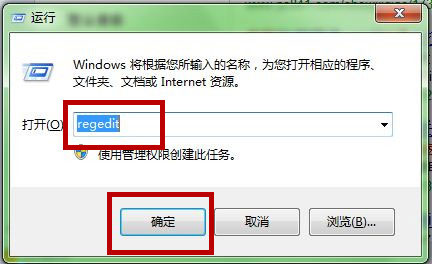
2、在打开的“注册表编辑器”的窗口中,我们依次找到“HKEY_LOCAL_MACHINE\SYSTEM\CurrentControlSet\Control”。点击“Control”文件夹找到右侧的“waitToKillServiceTimeout”。
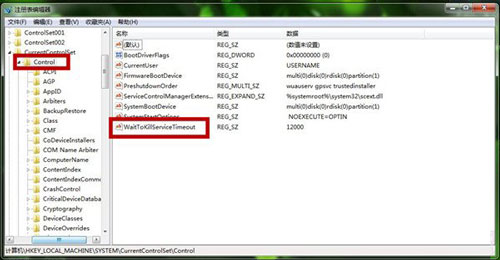
3、我们双击“waitToKillServiceTimeout”,在弹出的“编辑字符串”窗口,可以看到默认的“数值数据是12000”,即代表12秒。
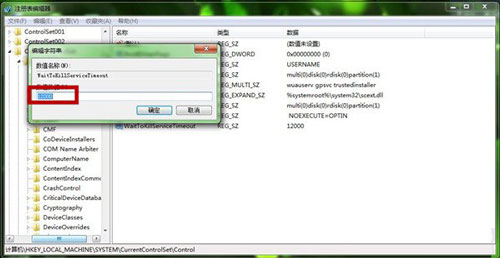
4、 在“编辑字符串”窗口中,我们将数值数据中的12000改为1000,即1秒,然后点击“确定”,关机重启即可。
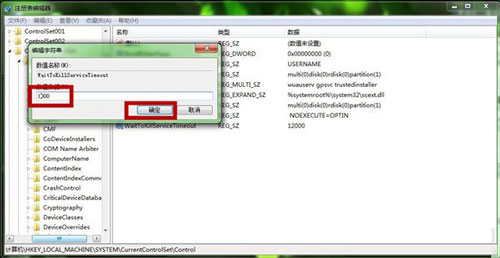
有时候关机前等待系统程序关闭需要花上很长一段时间,这主要是由Windows7的设置造成的,用户可以通过修改注册表上的相应数值来改变,就可以缩短Windows7关闭系统的等待时间了。

微软推出的Windows系统基本是要收费的,用户需要通过激活才能正常使用。Win8系统下,有用户查看了计算机属性,提示你的windows许可证即将过期,你需要从电脑设置中激活windows。

我们可以手动操作让软件可以开机自启动,只要找到启动项文件夹将快捷方式复制进去便可以了。阅读下文了解Win10系统设置某软件为开机启动的方法。

酷狗音乐音乐拥有海量的音乐资源,受到了很多网友的喜欢。当然,一些朋友在使用酷狗音乐的时候,也是会碰到各种各样的问题。当碰到解决不了问题的时候,我们可以联系酷狗音乐

Win10怎么合并磁盘分区?在首次安装系统时我们需要对硬盘进行分区,但是在系统正常使用时也是可以对硬盘进行合并等操作的,下面就教大家Win10怎么合并磁盘分区。